Автор:
Gregory Harris
Жасалған Күн:
13 Сәуір 2021
Жаңарту Күні:
1 Шілде 2024
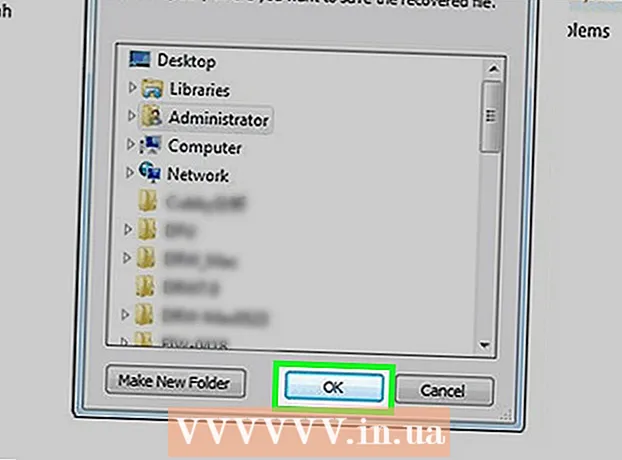
Мазмұны
- Қадамдар
- 3 әдіс 1: Samsung Cloud
- 3 -ші әдіс 2: Google Photos
- 3 -ші әдіс 3: EaseUS MobiSaver
- Кеңестер
- Ескертулер
Бұл мақалада Samsung Galaxy-де жойылған фотосуреттерді Samsung Cloud, Google Photos немесе үшінші тарап MobiSaver қалпына келтіру бағдарламалық жасақтамасы арқылы қалай қалпына келтіру керектігі көрсетіледі. Samsung Cloud және Google Photos арқылы жойылған фотосуреттерді қалпына келтіру олардың көшірмелерін бұлтқа жүктегенде ғана мүмкін болады.
Қадамдар
3 әдіс 1: Samsung Cloud
 1 Android параметрлерін ашыңыз. Қолданбалар тартпасындағы қызғылт ақ редуктор белгішесін нұқыңыз. Егер сіз жақында Samsung Cloud -қа деректердің сақтық көшірмесін жасаған болсаңыз, оны телефоннан қалпына келтіруге болады.
1 Android параметрлерін ашыңыз. Қолданбалар тартпасындағы қызғылт ақ редуктор белгішесін нұқыңыз. Егер сіз жақында Samsung Cloud -қа деректердің сақтық көшірмесін жасаған болсаңыз, оны телефоннан қалпына келтіруге болады.  2 Төменге айналдырып, таңдаңыз Бұлт және есептік жазбалар. Бұл беттің төменгі жағында дерлік.
2 Төменге айналдырып, таңдаңыз Бұлт және есептік жазбалар. Бұл беттің төменгі жағында дерлік.  3 Элементті таңдаңыз Samsung Cloud бұлтты қызметі беттің жоғарғы жағында.
3 Элементті таңдаңыз Samsung Cloud бұлтты қызметі беттің жоғарғы жағында. 4 Басыңыз Қалпына келтіру. Бұл түйме Көшіру және қалпына келтіру тақырыбының астында орналасқан.
4 Басыңыз Қалпына келтіру. Бұл түйме Көшіру және қалпына келтіру тақырыбының астында орналасқан.  5 Төменге айналдырып, таңдаңыз Фотосуреттер. Қалпына келтіру үшін деректердің тек бір санатын таңдасаңыз, қалғандары өзгеріссіз қалады.
5 Төменге айналдырып, таңдаңыз Фотосуреттер. Қалпына келтіру үшін деректердің тек бір санатын таңдасаңыз, қалғандары өзгеріссіз қалады.  6 Басыңыз Қазір қайта құру экранның төменгі жағында. Samsung Galaxy бұлттағы соңғы көшірмеден фотосуреттерді жүктей бастайды.
6 Басыңыз Қазір қайта құру экранның төменгі жағында. Samsung Galaxy бұлттағы соңғы көшірмеден фотосуреттерді жүктей бастайды. - Бұл процесс бірнеше минутқа созылуы мүмкін.
3 -ші әдіс 2: Google Photos
 1 Google фотосуреттерін ашыңыз. Түрлі түсті айналмалы табақшасы бар ақ белгішені нұқыңыз. Егер сіз фотосуреттерді жоймас бұрын Google Photos -да камераның орамының көшірмесін сақтаған болсаңыз, ол сол жерде қалуы керек еді.
1 Google фотосуреттерін ашыңыз. Түрлі түсті айналмалы табақшасы бар ақ белгішені нұқыңыз. Егер сіз фотосуреттерді жоймас бұрын Google Photos -да камераның орамының көшірмесін сақтаған болсаңыз, ол сол жерде қалуы керек еді.  2 Оны ашу үшін сақтағыңыз келетін фотосуретті нұқыңыз.
2 Оны ашу үшін сақтағыңыз келетін фотосуретті нұқыңыз. 3 Басыңыз ⋮ экранның жоғарғы оң жақ бұрышында.
3 Басыңыз ⋮ экранның жоғарғы оң жақ бұрышында. 4 Ашылмалы мәзір пунктінен таңдаңыз Құрылғыға қалпына келтіру. Бұл фотосуретті Samsung Galaxy -ге қайтарады.
4 Ашылмалы мәзір пунктінен таңдаңыз Құрылғыға қалпына келтіру. Бұл фотосуретті Samsung Galaxy -ге қайтарады. - Егер фотосурет құрылғыда болса, «Құрылғыға қалпына келтіру» опциясы болмайды.
3 -ші әдіс 3: EaseUS MobiSaver
 1 EaseUS MobiSaver жүктеу бетіне өтіңіз. Сіз оны мына жерден таба аласыз: http://www.easeus.com/android-data-recovery-software/free-android-data-recovery.html. Егер сіз фотосуреттерді жақында жойған болсаңыз, оларды осы құрал арқылы қайтарып көріңіз.
1 EaseUS MobiSaver жүктеу бетіне өтіңіз. Сіз оны мына жерден таба аласыз: http://www.easeus.com/android-data-recovery-software/free-android-data-recovery.html. Егер сіз фотосуреттерді жақында жойған болсаңыз, оларды осы құрал арқылы қайтарып көріңіз.  2 Көк түймені басыңыз Тегін жүктеу файлды компьютерге жүктеу үшін беттің ортасында.
2 Көк түймені басыңыз Тегін жүктеу файлды компьютерге жүктеу үшін беттің ортасында. 3 MobiSaver орнатыңыз. Операциялық жүйеге байланысты процесс әр түрлі болады:
3 MobiSaver орнатыңыз. Операциялық жүйеге байланысты процесс әр түрлі болады: - Windows - жүктелген орнату файлын екі рет шертіңіз, экрандағы нұсқауларды орындаңыз және MobiSaver орнатуды аяқтаған кезде «Аяқтау» түймесін басыңыз;
- Mac - орнату файлын ашыңыз, содан кейін MobiSaver қолданбалар қалтасына сүйреңіз.
 4 Егер MobiSaver автоматты түрде басталмаса іске қосыңыз. Бұл көк белгіше, ортасында + белгісі бар.
4 Егер MobiSaver автоматты түрде басталмаса іске қосыңыз. Бұл көк белгіше, ортасында + белгісі бар.  5 Android жүйесін компьютерге қосыңыз. Ол үшін зарядтағыш кабелін пайдаланыңыз.
5 Android жүйесін компьютерге қосыңыз. Ол үшін зарядтағыш кабелін пайдаланыңыз. - Кабельдің үлкен төртбұрышты ұшын компьютердегі USB порттарының біріне салыңыз.
 6 Басыңыз Бастау терезенің жоғарғы жағында. MobiSaver сіздің құрылғыңызды сканерлеуді бастайды, ол жақында жойылған деректерді, соның ішінде фотосуреттерді іздейді.
6 Басыңыз Бастау терезенің жоғарғы жағында. MobiSaver сіздің құрылғыңызды сканерлеуді бастайды, ол жақында жойылған деректерді, соның ішінде фотосуреттерді іздейді.  7 Сканерлеу аяқталғанша күтіңіз. Сканерлеу барысын бақылау үшін MobiSaver терезесінің жоғарғы жағындағы жолақты қараңыз.
7 Сканерлеу аяқталғанша күтіңіз. Сканерлеу барысын бақылау үшін MobiSaver терезесінің жоғарғы жағындағы жолақты қараңыз.  8 Қойынды ашыңыз Галерея терезенің сол жағында.
8 Қойынды ашыңыз Галерея терезенің сол жағында. 9 Қалпына келтіргіңіз келетін фотосуреттерді тексеріңіз. Ол үшін қажетті фотосуреттердің жанындағы құсбелгіні қойыңыз.
9 Қалпына келтіргіңіз келетін фотосуреттерді тексеріңіз. Ол үшін қажетті фотосуреттердің жанындағы құсбелгіні қойыңыз. - Барлық фотосуреттерді бірден таңдау үшін терезенің сол жақ жоғарғы бұрышындағы құсбелгіні қойыңыз.
 10 Басыңыз Қалпына келтіру терезенің төменгі оң жақ бұрышында. Ашылған терезеде фотосуреттерді сақтау үшін орынды таңдау қажет.
10 Басыңыз Қалпына келтіру терезенің төменгі оң жақ бұрышында. Ашылған терезеде фотосуреттерді сақтау үшін орынды таңдау қажет.  11 Сақтау орны ретінде Android таңдаңыз. Сіздің телефоныңыз файлдарды сақтауға болатын орындардың бірі ретінде көрсетілуі керек. Оны табу үшін тізімді төмен айналдырыңыз.
11 Сақтау орны ретінде Android таңдаңыз. Сіздің телефоныңыз файлдарды сақтауға болатын орындардың бірі ретінде көрсетілуі керек. Оны табу үшін тізімді төмен айналдырыңыз. - Сондай -ақ, фотосуреттерді сақтау орны ретінде компьютердегі қалтаны таңдауға болады. Егер қажеттілік туындаса, оларды әрқашан Android -ге қайтаруға болады.
 12 Басыңыз ЖАРАЙДЫ МА. Бағдарлама көрсетілген жерде фотосуреттерді қалпына келтіру процесін бастайды.
12 Басыңыз ЖАРАЙДЫ МА. Бағдарлама көрсетілген жерде фотосуреттерді қалпына келтіру процесін бастайды. - Қалпына келтіру процесі аяқталғанша компьютерді немесе Android -ді өшірмеңіз.
Кеңестер
- Телефоныңызға аптасына бір рет жаңа қалпына келтіру нүктесін құруды әдетке айналдырыңыз.
Ескертулер
- Бұлттан көшіру немесе қалпына келтірмес бұрын Wi-Fi желісіне қосылғаныңызға көз жеткізіңіз. Ұялы трафикті пайдалану тарифтік жоспар шығындарының ұлғаюына әкелуі мүмкін.



